Fleur d'été

Vos créations sont exposées ICI
Tutoriel crée avec PSP XIII mais peut-être réalisé avec d'autres versions.
Le résultat est redimensionné.
Les filtres utilisés pour ce tuto :
Effet
Mura's Meister : Cloud
Effets
: Namesupressed : Softener.
Flaming
Pear : Flood
Vous aurez besoin du matériel
qui comporte :
les tubes
(GrSabine)
Du masque de Narah
La palette couleurs
Les sélections
Pour recevoir les masque de Narah c'est ICI
!! Il est interdit de modifier ou de partager le matériel
et les tubes sur d'autres groupes !!
Traduit en ![]() par Bylina merci à toi ;-)
par Bylina merci à toi ;-)
Pour visiter son site cliquez sur la bannière
Traduit en Néerlandais par Angela
merci beaucoup
Un clic sur sa bannière pour visiter son site.
|
Servez-vous de la flèche pour vous guider sur le tuto ;-)
|
Ouvrir les tubes, le masque.
Dupliquer et fermer les originaux.
Placer
les sélections dans votre dossier.
Voilà les couleurs utilisées pour le tutoriel.

Couleur avant plan #d691b8 . Couleur arrière-plan #9a0849.
1. Nouvelle image transparente
900 sur 800 px.
Remplir de votre couleur d'avant plan
#d691b8.
Effet Mura's Meister : Cloud comme sur la capture : 40 / 93 / 3 /0 / 0 / 0 / 0 / 0 /0
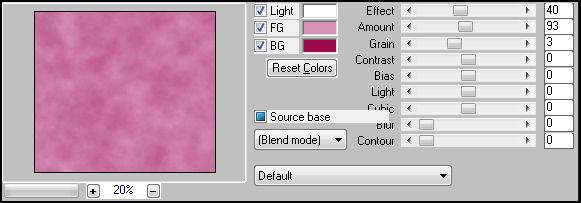
2. Nouveau calque
et remplir de la couleur d'arrière-plan #9a0849.
Couches : Nouveau calque
de masque : à partir d'une image.
Ne pas cocher Inverser les
données du masque.

Effets : Effets de bords / Accentuer davantage.
Fusionner le groupe.
3. Nouveau calque. Sélections
: Charger / Enregistrer une sélection - charger une sélection à
partir du disque - sel1_fleur_grsabine
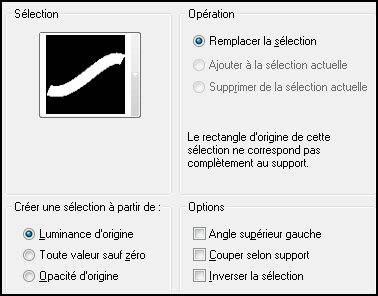
Couleur avant plan #ffffff.
Remplir la sélection.
Ne
rien sélectionner.
Effets : Namesupressed / Softener / 447 / 100 / Overlay.
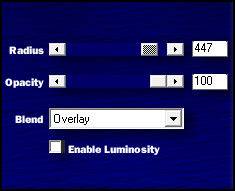
Mode du calque sur éclaircir davantage l'opacité à 68.
Effets : Effets de bords
/ Accentuer.
4. Revenir sur le
calque : Groupe-raster 2 (celui du milieu).
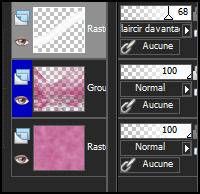
Effets : Flaming Pear : Flood comme sur la capture
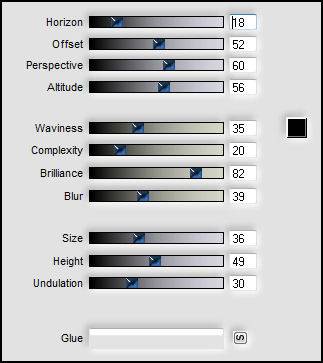
5. Revenir
sur le haut de la palette calque.
Nouveau calque. Sélections : Charger / Enregistrer une sélection - charger une sélection à partir du disque - sel2_fleur_grsabine
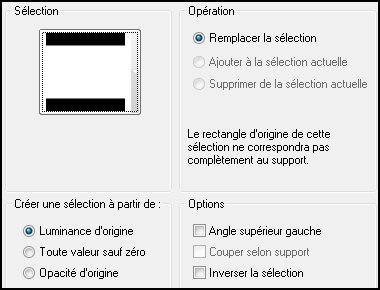
Remplir la sélection de la sélection #ffffff. Baisser l'opacité du calque à 62. Garder sélectionné.
Sélections : Modifier / Sélectionner les bordures de la sélection (Voir capture).
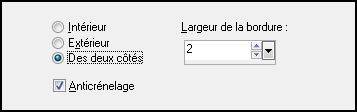
Remplir la sélection de la couleur d'arrière-plan #9a0849.
Ne rien sélectionner.
Effets
/ Effets 3D / Ombre portée. -5/-3/56/26,09. Noir
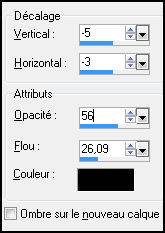
6. Nouveau calque. Sélections
: Charger / Enregistrer une sélection - charger une sélection à
partir du disque - sel3_fleur_grsabine

Remplir la sélection de la sélection #ffffff.
Ne rien sélectionner.
Effets / Effets 3D / Ombre portée. -14/15/30/5,80. Noir

7. Sur le tube
fleur_grsabine copié retourner sur son travail et coller comme nouveau calque.
Refaire la même ombre portée qu'au point 6.
8. Sur le tube
papillon_grsabine copier retourner sur son travail et coller comme nouveau calque.
Effets
/ Effets d’image / Décalage -294 / 261. Perso et transparent cochés.


Refaire la même ombre portée qu'au point 6.
9. Calques : Fusionner
les calques visibles.
Modifier : Copier.
Image : Taille du support comme sur la capture. Cliquer sur le centre
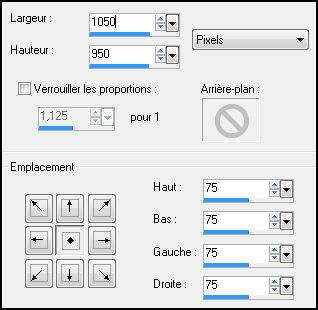
Nouveau calque. Réorganiser : déplacer vers le bas.
Sélections : Sélectionner tout.
Coller dans la sélection.
Ne rien sélectionner.
10.Réglage : flou / Flou gaussien à 30.
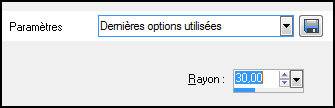
Effets : Effets de textures / Moulage plastique
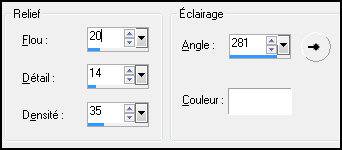
11. Revenir sur
le calque du haut.
Sélections : Sélectionner tout.
Sélections : Flottante.
Sélections : Statique.
Sélections : Modifier
/ Sélectionner les bordures de la sélection.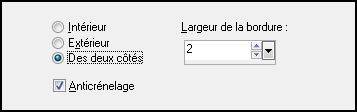
Remplir de la couleur #ffffff
Sélections : ne rien sélectionner.
.Effets / Effets 3D / Ombre portée. 1/-1/100/29. Noir

Calques
: Fusionner tous.
12. Sur le tube texte_grsab copié retourner sur son travail
et coller comme nouveau calque.
Placer comme sur l’exemple.
Appliquer
une ombre portée au choix. Pour moi.
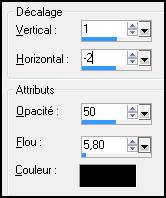
Calque : Fusionner tous.
Image : Ajouter des bordures
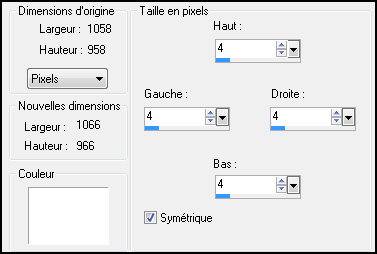
Ajouter un nouveau calque
signer son travail. Fusionner tout.
Au besoin redimensionner et exporter en
jpg.
J'espère que vous vous êtes bien amusé(e) si jamais vous avez
éprouvé des problèmes
n'hésitez pas à m'écrire.
Merci à Bylina d'avoir testé mon tutoriel voilà sa jolie version.

Tutoriel crée le 25.06.13 ©Graph-Sabine Design 03-13.
Visiteurs depuis le 13.06.2009... Merci !
